PDF 소책자 양면 인쇄 하는 법 상세 소개
논문 작성이나 업무 보고서 제출 시, PDF 양면 인쇄로 종이 절약과 전문성 향상을 동시에 달성할 수 있습니다. 예를 들어, 100페이지 분량의 연구 자료를 인쇄할 때 양면 인쇄 긴 쪽으로 넘김 설정을 활용하면 용지 사용량을 절반으로 줄일 수 있습니다.
또한 프린터 양면 인쇄 설정이 제대로 되어 있지 않으면 출력물이 뒤집히는 번거로움을 겪기 마련입니다. 이처럼 PDF 양면 인쇄는 효율성과 환경 보호를 위한 필수 기술입니다.
1부. PDF 양면 인쇄는 무엇인가요?
PDF 양면 인쇄는 한 장의 용지 앞뒤에 내용을 인쇄하는 기능으로, 종이 절약과 문서 관리 효율성을 높여줍니다. 특히 한글 양면 인쇄가 필요한 경우나 PDF 소책자 양면 인쇄로 프로페셔널한 자료를 제작할 때 유용합니다. 학술 논문, 업무 보고서, 교육 자료 등 다양한 분야에서 활용되며, 양면 인쇄 하는 법을 익히면 시간과 비용을 크게 절감할 수 있습니다.
사용 시나리오:
- 법률 문서 PDF를 양면 인쇄하여 공증용 서류 책자 제작
- 대학 강의 자료를 양면으로 인쇄해 강의실 배포용 교재 제작
- 기업 연차보고서를 소책자 형식으로 양면 인쇄해 주주 총회 자료 준비
- 전시회 카탈로그를 고급지에 양면 인쇄해 홍보물 제작
주요 장점:
- 용지 사용량 50% 절감으로 인쇄 비용 최적화
- 프로페셔널한 문서 제작을 위한 자동 페이지 배열 기능
- 양면 정렬 오류 자동 보정으로 인쇄 품질 보장
![]() ※ 포인트:
※ 포인트:
단면 인쇄 대비 용지 두께 조절이 필요한 점을 고려해야 함
2부. PDF 양면 인쇄 방법
(1) Adobe Acrobat
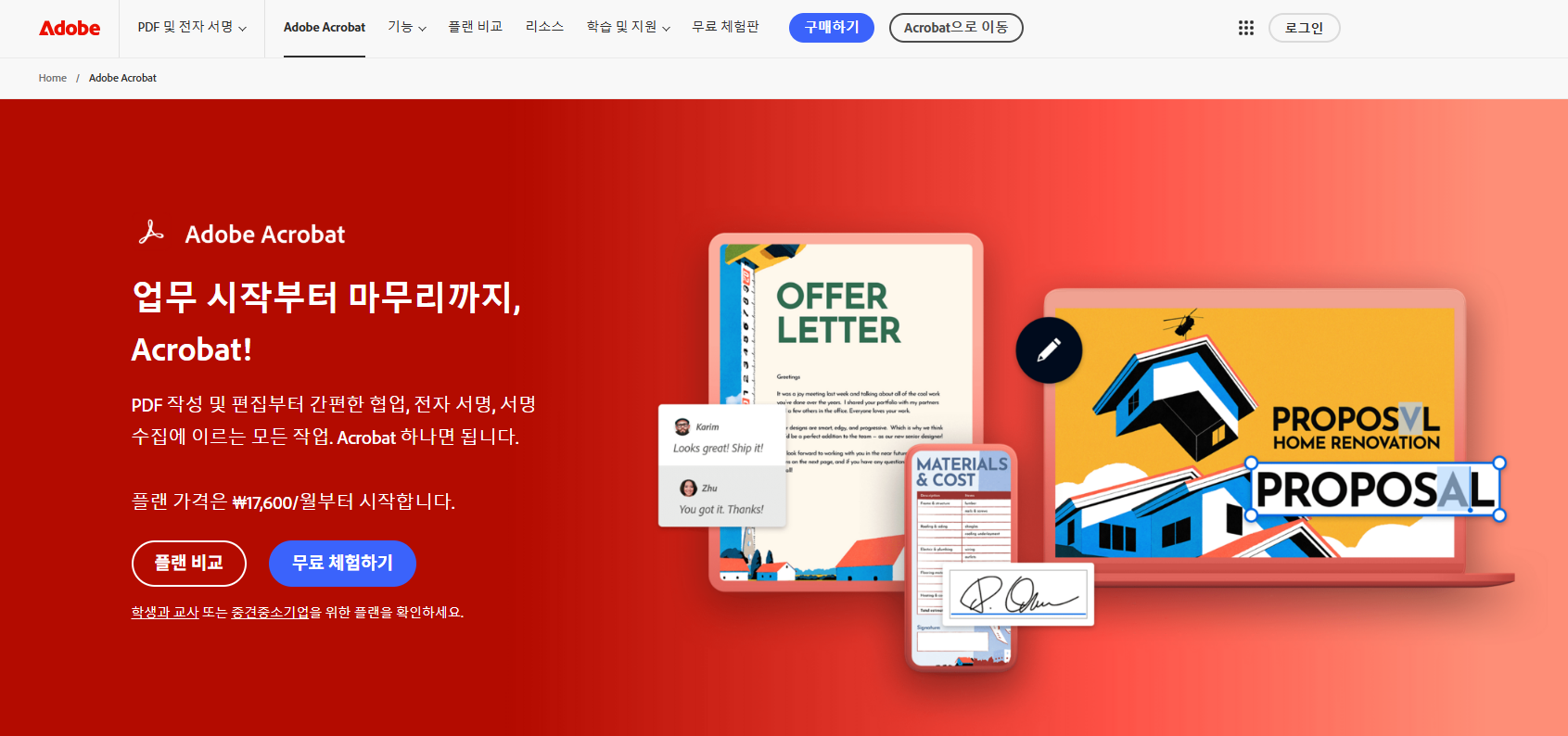
어도비 아크로뱃 PDF Printer는 PDF 편집 분야의 글로벌 표준 도구로, 전문적인 레이아웃 설정과 정밀한 양면 인쇄 긴 쪽으로 넘김 기능을 제공합니다. 복잡한 문서도 손쉽게 책 형식으로 출력할 수 있으며, 인쇄 품질이 뛰어나 학술 논문이나 공식 문서 작성에 적합합니다.
단계:
- 파일 열기: 인쇄할 PDF 파일을 Adobe Acrobat에서 실행합니다.
- 인쇄 창 호출: “Ctrl+P” 단축키 또는 상단 메뉴의 파일 “인쇄”를 선택합니다.
- 프린터 및 설정 선택: 연결된 프린터를 확인한 후, 양면 인쇄 옵션을 활성화합니다.
- 페이지 방향 지정: “긴 쪽으로 넘김”을 선택해 책장 넘김 효과를 적용합니다.
- 미리보기 확인: 오른쪽 패널에서 페이지 배치를 검토한 후 인쇄를 실행합니다.
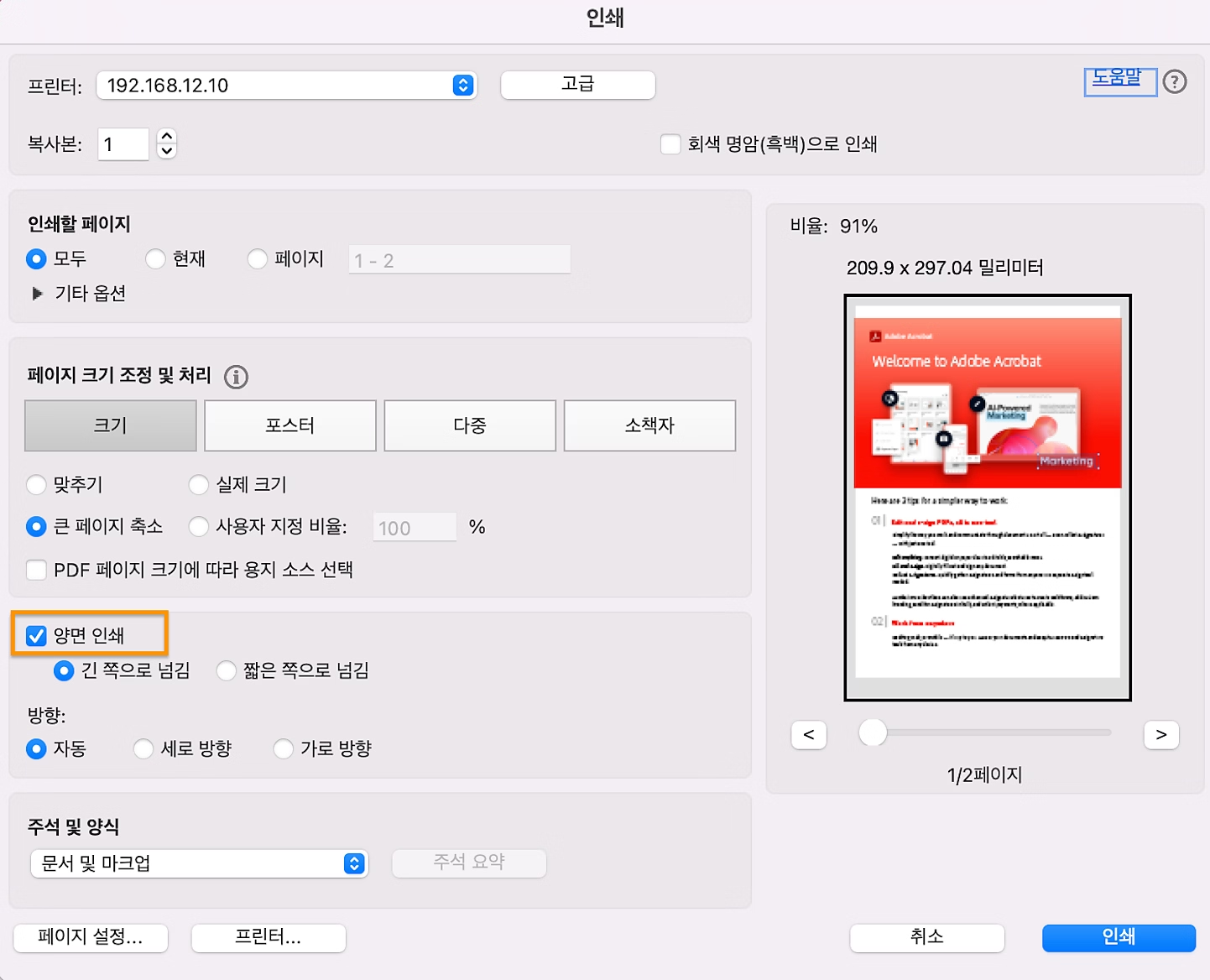
(2)알PDF
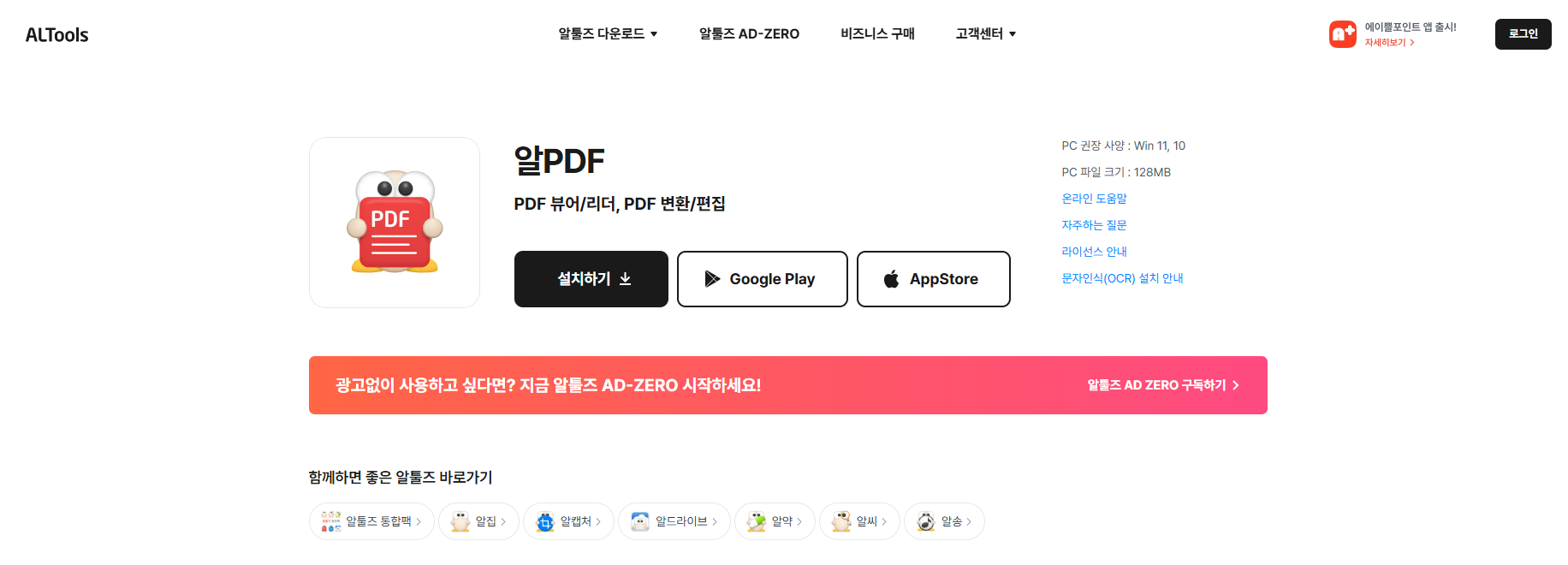
알PDF는 국내 사용자에게 친숙한 무료 PDF 도구로, 한글 양면 인쇄 지원과 직관적인 인터페이스가 장점입니다. 특히 한글 폰트 호환성이 뛰어나 교육 자료나 회의 문서 출력 시 편리합니다.
단계:
- 문서 불러오기: 알PDF 메인 화면에서 파일 열기를 클릭해 대상 PDF를 선택합니다.
- 인쇄 메뉴 진입: 상단 툴바의 인쇄 아이콘을 누르거나 “Ctrl+P”를 입력합니다.
- 프린터 속성 설정: 속성 버튼을 클릭해 양면 인쇄 탭에서 “짧은 쪽” 또는 “긴 쪽” 옵션을 선택합니다.
- 적용 및 실행: 확인 버튼을 누른 후 인쇄 작업을 완료합니다.
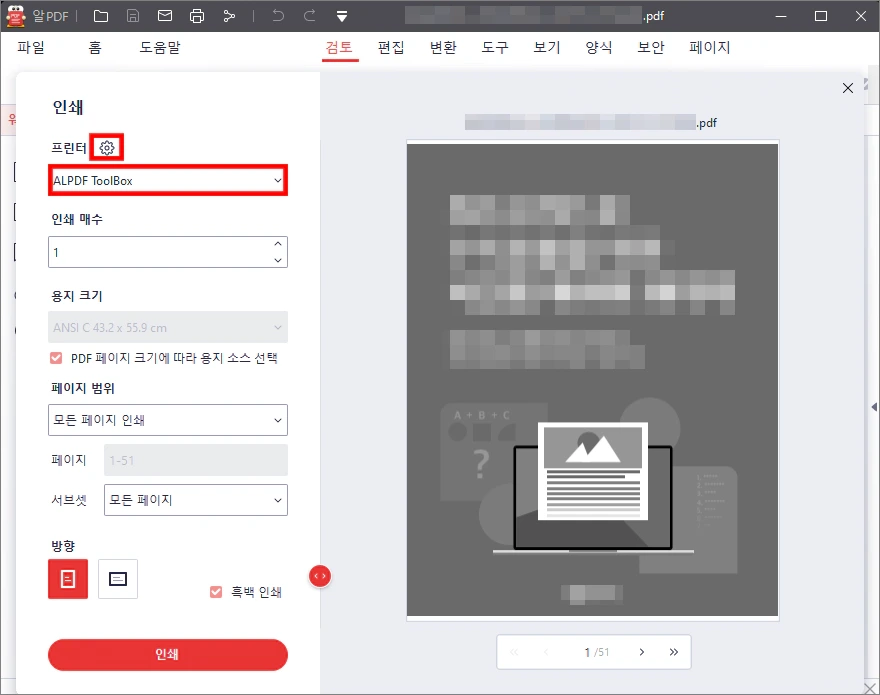
(3) CoolUtils Total PDF Printer
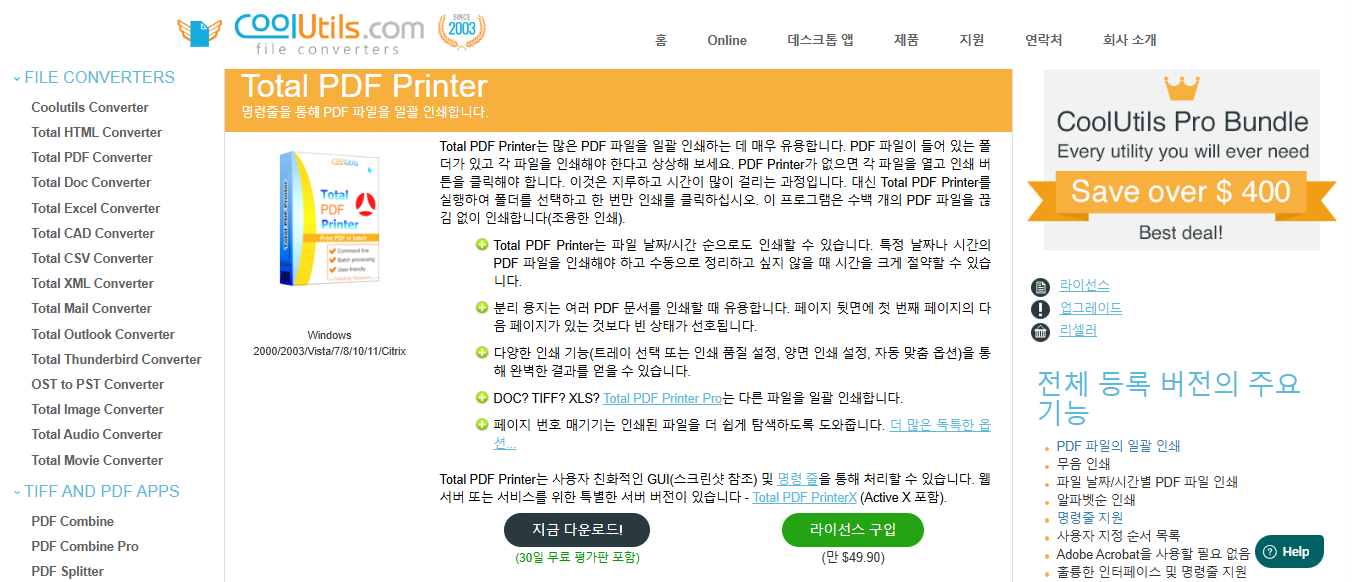
CoolUtils Total PDF Printer는 대량 인쇄와 특수 레이아웃 설정이 필요한 사용자를 위한 전문 솔루션입니다. 프린터 양면 인쇄 설정을 단순화하며, 세로 방향 출력을 지원해 리포트나 소책자 제작에 효율적입니다.
단계:
- 프로그램 실행: CoolUtils Total PDF Printer를 열고 파일 추가로 PDF를 불러옵니다.
- 인쇄 옵션 설정: Duplex Printing 항목을 체크한 후 세로 방향(Vertical)을 선택합니다.
- 미리보기 확인: 하단 패널에서 페이지 순서와 여백을 검토합니다.
- 인쇄 완료: Print 버튼을 눌러 작업을 마칩니다.
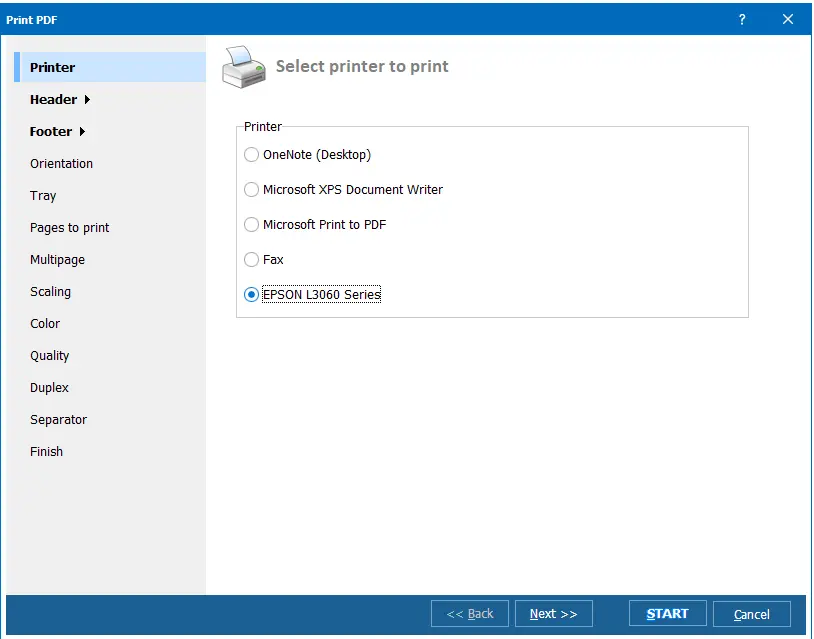
3부. 무료 AI PDF 편집기로 PDF 양면 인쇄
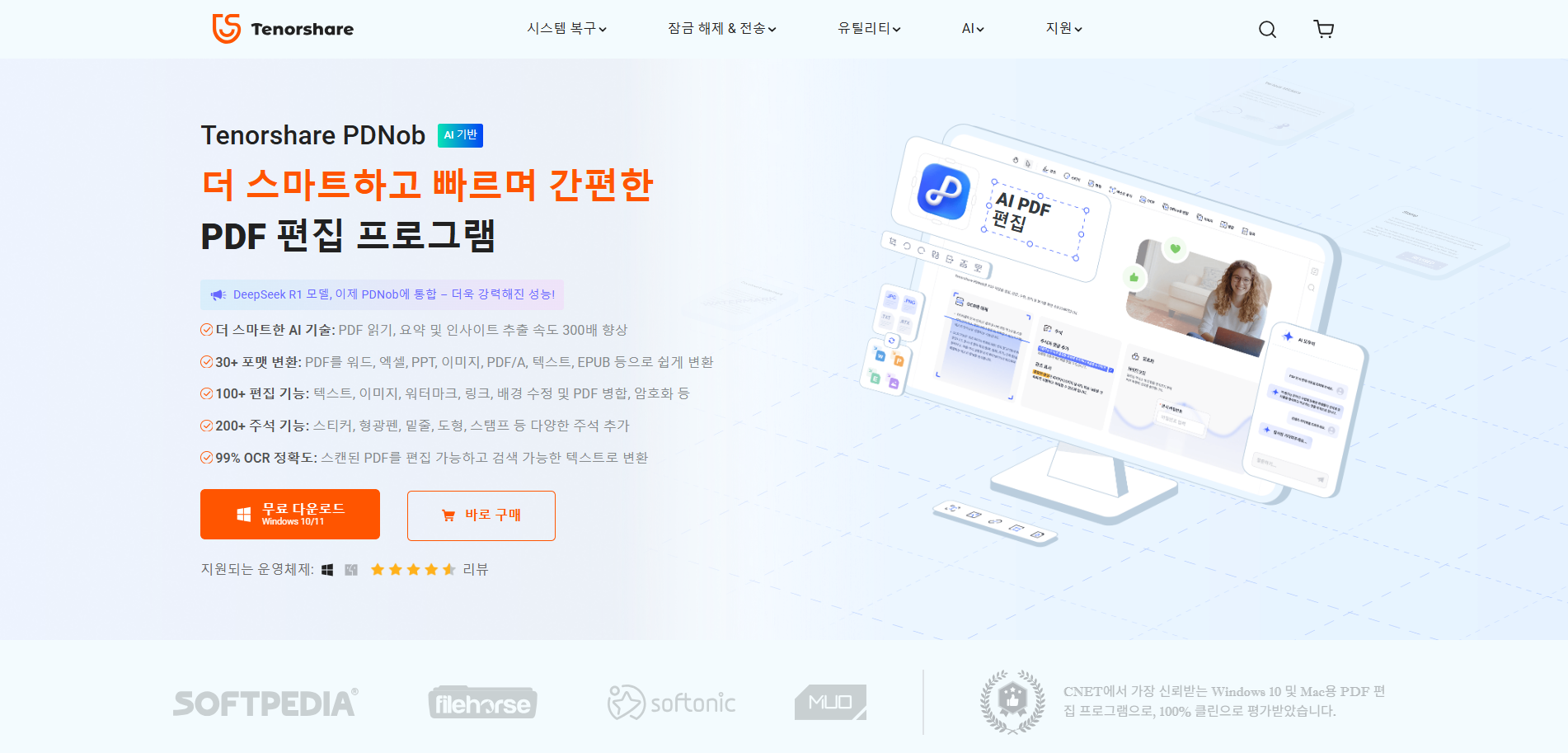
Tenorshare PDNob은 AI 기반의 무료 PDF 편집기로, AI 기술을 접목해 PDF 양면 인쇄 및 PDF 소책자 양면 인쇄를 포함한 다양한 편집 기능을 제공합니다. 자동 페이지 정렬과 사용자 친화적인 디자인으로 초보자도 쉽게 활용할 수 있습니다.
주요 기능:
- 스마트 양면 인쇄: 자동 페이지 정렬로 오류 없이 출력 가능합니다.
- 한글 단면 인쇄 해제: 단면 설정을 쉽게 전환할 수 있습니다.
- 소책자 제작: PDF 소책자 양면 인쇄로 전문적인 브로슈어를 만들 수 있습니다.
단계:
- 파일 불러오기: Tenorshare PDNob을 실행한 후 인쇄할 PDF를 업로드합니다.
- 인쇄 메뉴 접근: 상단 메뉴의 파일 “인쇄”를 선택하거나 툴바 아이콘을 클릭합니다.
- 양면 설정 적용: 양면 인쇄 옵션을 활성화하고 방향을 지정합니다.
- 인쇄 완료: “인쇄” 버튼을 클릭한 후 최종 출력 결과를 확인합니다.
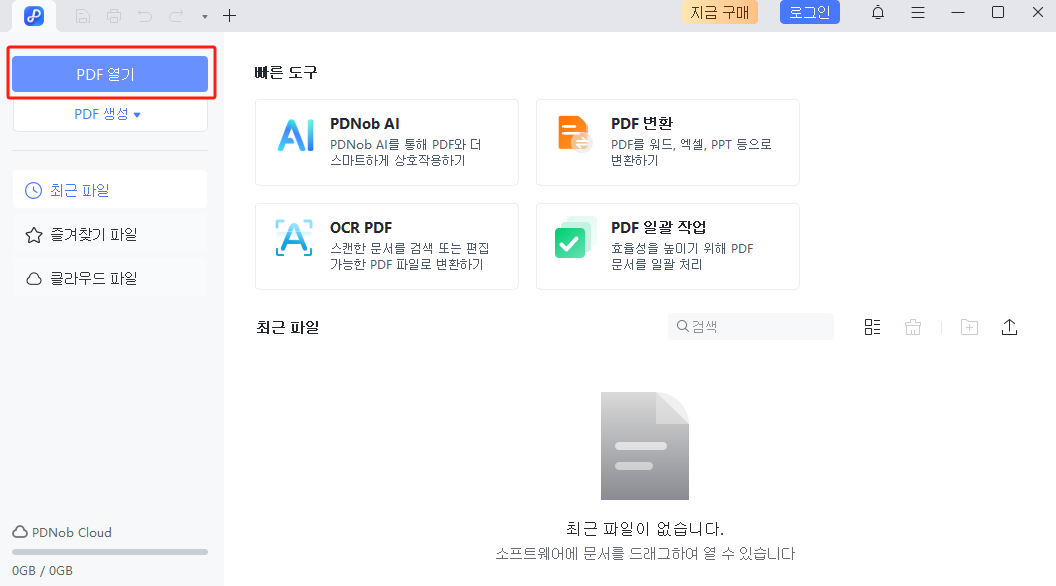
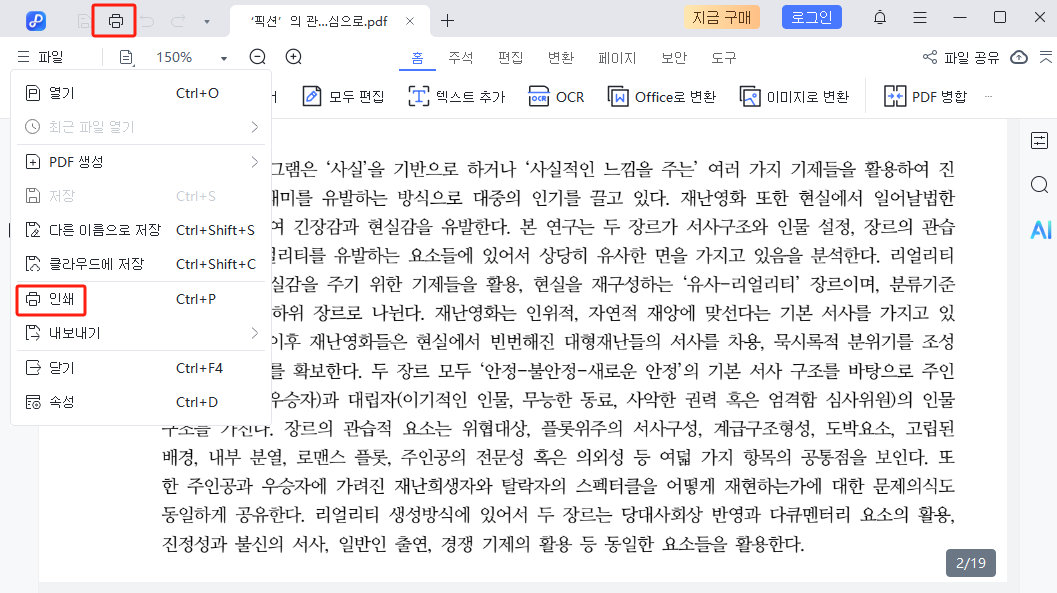
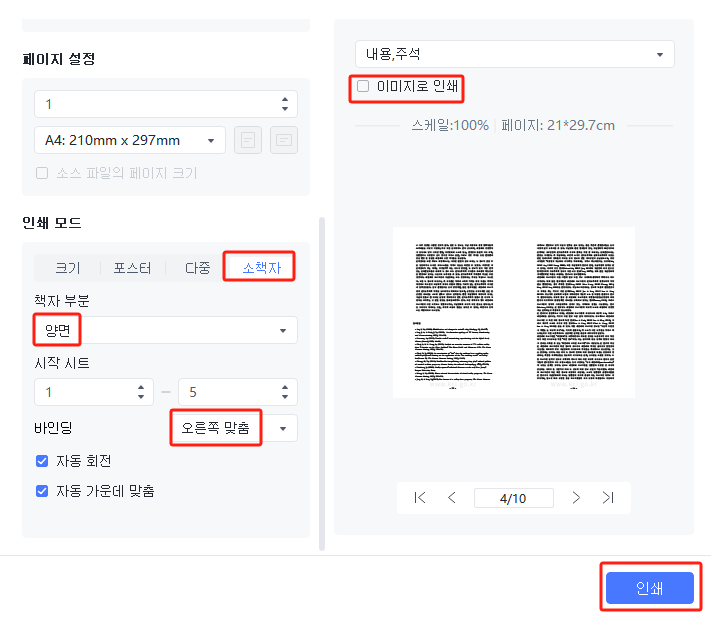
결론
PDF 양면 인쇄는 어도비 아크로뱃의 정밀성, 알PDF의 접근성, CoolUtils의 대량 처리 능력, Tenorshare PDNob의 AI 혁신까지 다양한 도구로 구현 가능합니다. 프린터 양면 인쇄 해제나 한글 단면 인쇄 전환도 필요에 따라 유연하게 적용하세요. 작업 환경과 목적에 맞는 도구를 선택해 효율적인 문서 관리의 혜택을 누려보시기 바랍니다.
- 스마트한 AI: PDF 읽기부터 요약, 추출까지 속도가 이전보다 300배 빠릅니다.
- 파일 형식 변환: PDF를 엑셀, 워드, PPT, 이미지, PDF/A, 텍스트, EPUB 등 30가지 이상의 형식으로 변환합니다.
- PDF 편집: 텍스트, 이미지, 워터마크, 링크, 배경 편집에 더해 PDF 병합이나 암호 설정 등 100개 이상의 편집 기능을 탑재합니다.
- PDF 주석: 스티커, 강조, 밑줄, 도형, 스탬프 등 200여 가지의 다양한 주석 툴을 제공합니다.
- OCR 기능: 스캔한 PDF를 99%의 정밀도로, 편집이나 검색이 가능한 텍스트로 변환합니다.











